


 |
 |
 |
Поведения
и анимации
Вы
познакомились с двумя, можно сказать, "детищами" Dreamweaver: анимацией
и поведением. Они называются так потому, что не являются возможностями ни HTML,
ни JavaScript, ни объектной модели документа DOM. И анимация, и поведения "придуманы"
самим Dreamweaver, чтобы помочь вам создавать сложные Web-сценарии, решающие
весьма непростые задачи. Вы работаете с анимациями и поведениями, используя
удобный интерфейс Web-редактора, создаете их, изменяете и удаляете, a Dreamweaver
за вашей спиной выполняет над кодом довольно сложные действия.
Неудивительно,
что анимации и поведения могут взаимодействовать. Вы уже знаете, как проиграть
анимацию в ответ на какое-либо действие пользователя. Но, кроме того, вы можете
привязать поведение к тому или иному кадру анимации, и когда системный таймер
"дотикает" до соответствующей отметки шкалы времени, это поведение
сработает. Например, таким образом вы можете заставить звуковой файл проигрываться
в нужный момент, либо во время анимации показывать на странице скрытые до поры
до времени свободные элементы.
Давайте
еще раз откроем панель Timelines, выбрав пункт Timelines подменю
Others меню Window, или иным способом. И еще раз посмотрим на нее (см.
рис. 12.1). Над серой линейкой с отметками времени (в кадрах) вы можете увидеть
еще один канал анимации, пока еще нами не использованный. Это канал поведений.
Он обозначен буквой В, от англ, behavior — поведение.
Чтобы
привязать к какому-либо кадру анимации поведение, сначала выберите необходимый
кадр в канале поведений. В результате этот кадр будет выделен черным. Далее
выберите в меню поведений нужный пункт, например, Show-Hide Layers. Как
обычно, на экране появится диалоговое окно задания параметров выбранного поведения,
в нашем случае — Show-Hide Layers. Введите параметры и нажмите кнопку
ОК. И поведение, привязанное к кадру анимации, будет создано.
Против
соответствующего кадра анимации в канале поведений появится небольшой значок
(рис. 13.33). А в списке панели Behaviors — новое поведение, привязанное
к событию оnFramе<номер кадра> (рис. 13.34). Такого события в объектной
модели документа не предусмотрено; Dreamweaver сам создал его так же, как создал
анимации и поведения.
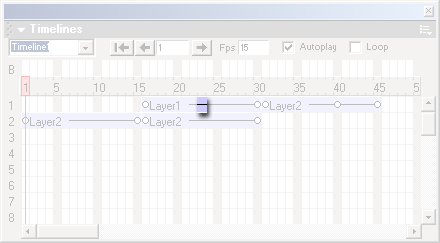
Рис.
13.33. Кадр анимации в канале поведений, к которому привязано поведение
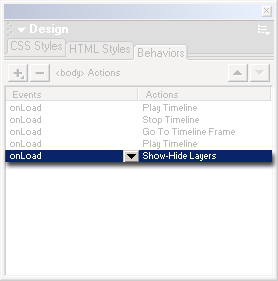
Рис.
13.34. Поведение, привязанное к кадру анимации, в списке панели Behaviors
Таким
образом, вы можете создать сколько угодно поведений, привязанных к кадрам анимации.
Чтобы просмотреть поведения, привязанные к какому-либо кадру, просто выберите
его в канале поведений панели Timelines. Имейте в виду, что выбирать
можно только кадры, помеченные знаком, показанным на рис. 13.33. Также вы можете
привязать к одному кадру несколько поведений, просто добавив их в список поведений
при выбранном кадре.
Вы
можете изменить параметры привязанного к кадру анимации поведения, дважды щелкнув
по соответствующей строке в списке поведений. Чтобы удалить ненужное поведение,
либо удалите его из списка поведений, либо используйте пункт Remove Behavior
контекстного меню панели Timelines или одноименный пункт подменю
Timeline меню Modify.
Вы
можете удивиться, почему автор не использовал для создания поведений пункт Add
Behavior контекстного меню панели Timelines. (Кроме того, в подменю
Timeline меню Modify есть пункт Add Behavior to Timeline.)
Если вы выберете этот пункт, Dreamweaver выведет на экран предупреждение,
предлагающее вам воспользоваться для создания поведения тем самым путем, который
мы описали. Зачем разработчикам Dreamweaver это понадобилось, непонятно.
Ну, вот и все о создании поведений и о написании Web-сценариев вообще. Поговорим о следующем, последнем шаге работы над любой программой — об отладке.
 |
 |
 |